Chyba netio.Sys in Windows Proč se zdá, jak to opravit
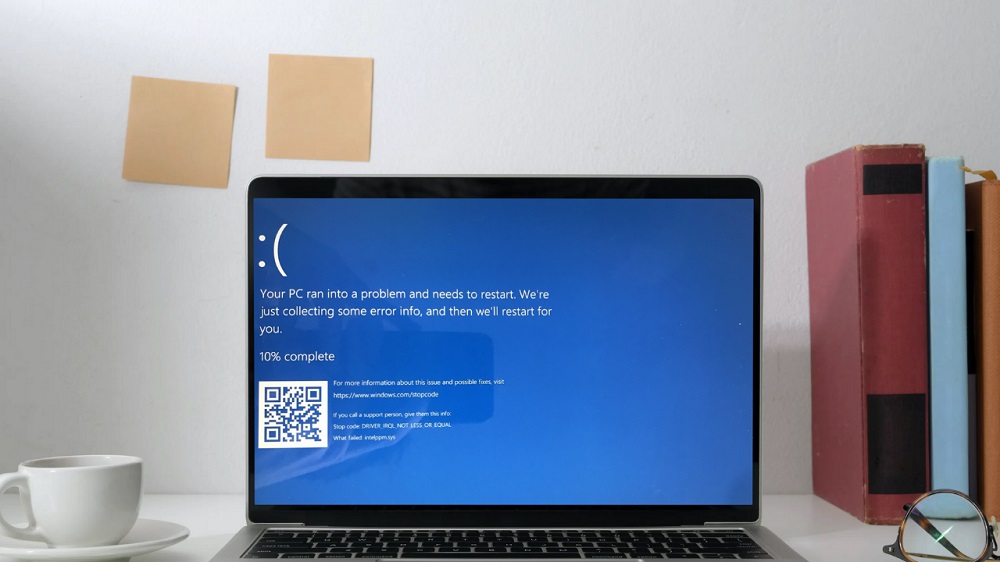
- 3971
- 1135
- Leo Frydrych
Před hromadným šířením širokopásmového internetu bylo distribuováno vše potřebné pro instalaci operačního systému Windows. V sadě doručení byli zpravidla zahrnuti řidiči síťových karet. Proto, když byly problémy s řidiči pro jiné vybavení, bylo nejprve nutné instalovat síť. Bylo to nepohodlné a problematické, navíc byly disky a CD s řidiči síťové karty často ztraceny nebo zkaženy.
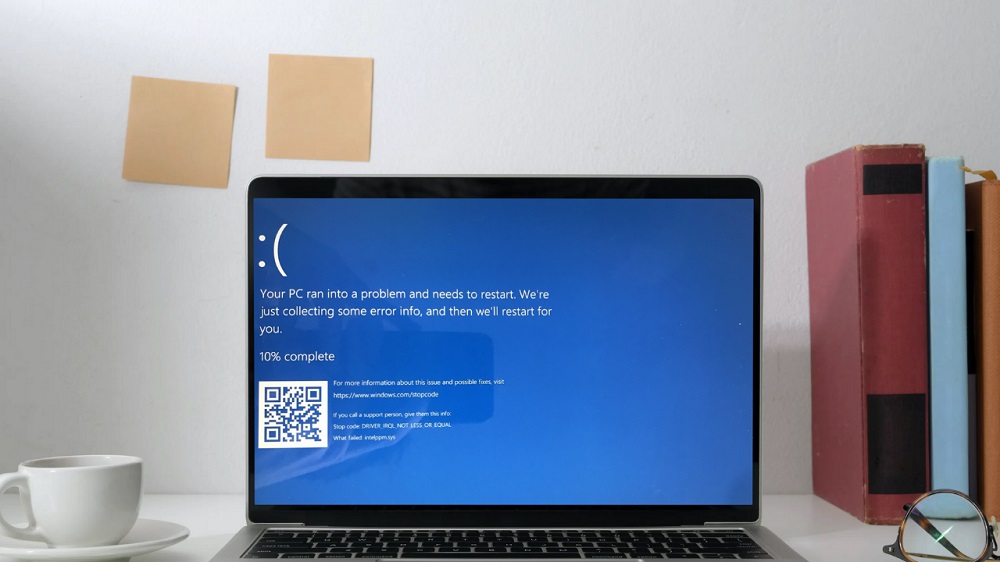
Sjednocení síťových protokolů umožnilo problém vyřešit: síť je k dispozici již v počáteční fázi instalace operačního systému a v budoucnu se aktivně používá k přijímání všech potřebných součástí OS. Důležitou roli v tomto případě je dána souboru systému Netio.SYS, který je pouze zodpovědný za interakci s jiným softwarem na úrovni sítě. Bohužel se tento soubor neliší s dokonalou stabilitou fungování. V případě konfliktů souvisejících s jeho prací jsou uživatelé čelí modré obrazovce. Dnes budeme uvažovat o důvodech tohoto jevu a způsoby, jak problém odstranit.
Co je Netio.Sys ve Windows
Uživatelé, kteří si pamatují první operační systém z Microsoftu (MS-DOS), vědí, že jednou ze dvou hlavních součástí tohoto operačního systému byl soubor IO.Sys. Byl zodpovědný za interakci všech komponent počítače a poskytoval základní vstupní a výstupní operace. Striktně řečeno, na systémovém disku a nyní můžete vidět základ se stejným názvem.
Netio.SYS, navzdory podobnosti jmen, zajišťuje interakci zařízení a programů s operačním systémem na úrovni sítě.

Pokud se tedy v systému Windows objeví modrá obrazovka s odkazem na Netio.Sys, to může znamenat problémy při provozu sítě. Příčiny chyby NetIo.Sys může být odlišný, zřejmý a ne moc:
- „Flyw“ ovladač síťového adaptéru;
- Síť je provozována firewallem, firewallem nebo antivirovým programem;
- Stejné výsledky mohou vést k použití služeb VPN nebo proxy, které se často používají k obcházení zámků síťových zdrojů;
- Nakonec může být přístup do sítě blokován virovým v.
Z tohoto seznamu můžete pochopit, co je třeba nejprve udělat, aby bylo možné obnovit výkon počítače.
Metody pro opravu chyby NetIO.Sys
Modrá obrazovka se může objevit kdykoli a nejnepříjemnější jev je, když se objeví při nakládání systému a nemůžete se dostat na plochu, abyste provedli nezbytná opatření. V tomto případě byste se měli pokusit zavést v nouzovém režimu, ve kterém bude stahování síťového ovladače deaktivováno. Zvažte nejúčinnější řešení problému.
Aktualizace síťových ovladačů
První, kdo má být podezřelý, by měla být práce ovladače sítě. Možná to bylo poškozeno v důsledku ztráty nebo jiných akcí uživatele, selhání může být výsledkem další aktualizace systému Windows nebo instalace programu, který se ukázal být neslučitelný s aktuální konfigurací sítě.
Ve všech těchto případech není modrá obrazovka nejnepříjemnějším důsledkem: s největší pravděpodobností ztratíte přístup k síti. Můžete se samozřejmě pokusit aktualizovat ovladače bez přístupu k internetu, ale pravděpodobnost, že to problém vyřeší, je malá. Chcete -li stáhnout správné ovladače síťové desky, budete tedy potřebovat další počítač.
Hlavním problémem je zjistit výrobce síťového vybavení nebo notebooku a jeho modelu, to lze provést přechodem do „Správce zařízení“ a otevřením větev „síťové adaptéry“. Samotní řidiči musí být načtěni pouze z oficiálního webu a poté je zkopírovat do vyměnitelného média, například na flash disk.
Možná jsou řidiči dodávány v archivní podobě, pak musí být nejprve rozbaleny.
Pokud má balíček instalační soubor, je lepší jej spustit (samozřejmě na problémovém počítači). Při absenci takového musíte jednat podle následujícího scénáře:
- Klikněte na kombinaci Win+R, v konzole „Proveďte“ zadáváme příkaz devmgmt.MSC, potvrďte stisknutím klávesy Enter;
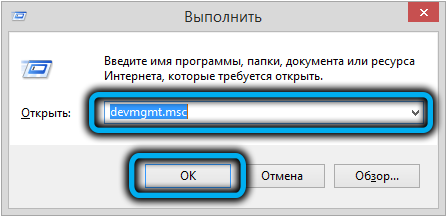
- Otevřeme větev „síťové adaptéry“;
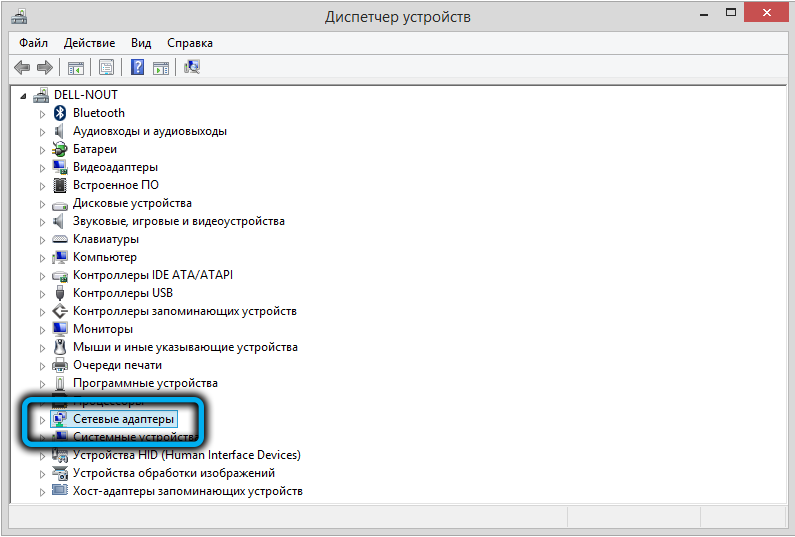
- Klikněte na PKM názvem naší síťové desky (nebo adaptéru Wi-Fi), vyberte položku „Odstranit“ v kontextové nabídce;
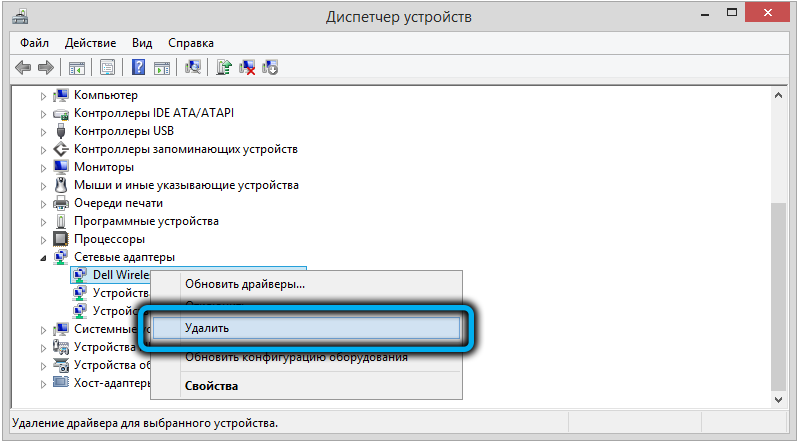
- Potvrďte odstranění síťového zařízení stisknutím tlačítka „Ano“ v okně UAC;
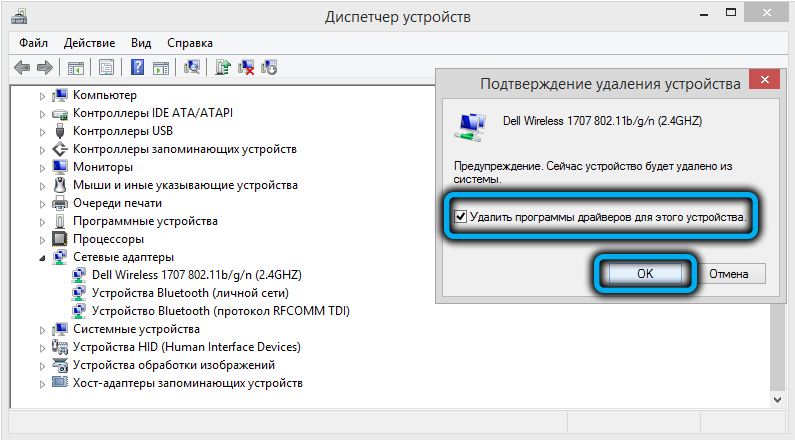
- Klikněte na PKM na jakékoli jiné větvi „Správce zařízení“ a vyberte „Aktualizovat konfiguraci zařízení“;
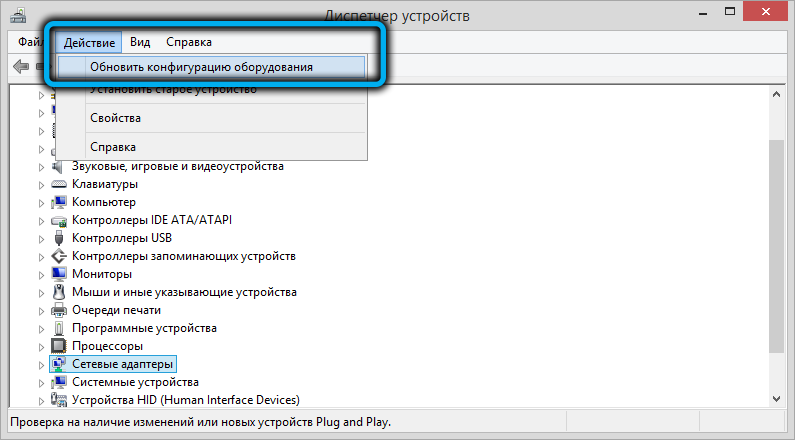
- Výsledkem je, že operační systém detekuje síťový adaptér, který nemá v dispečeru úkoly, přidejte jej a nainstaluje pro něj ovladač z jeho databáze;
- Zbývá restartovat počítač a zkontrolovat, zda problém se sítí vyřešil;
- Pokud reinstalace ovladačů vybudovaných -v ovladačích nepomohlo (což by se mělo očekávat), musíte stále jít do správce zařízení, klikněte na PKM na síťovém zařízení a vyberte „Aktualizovat ovladače“;
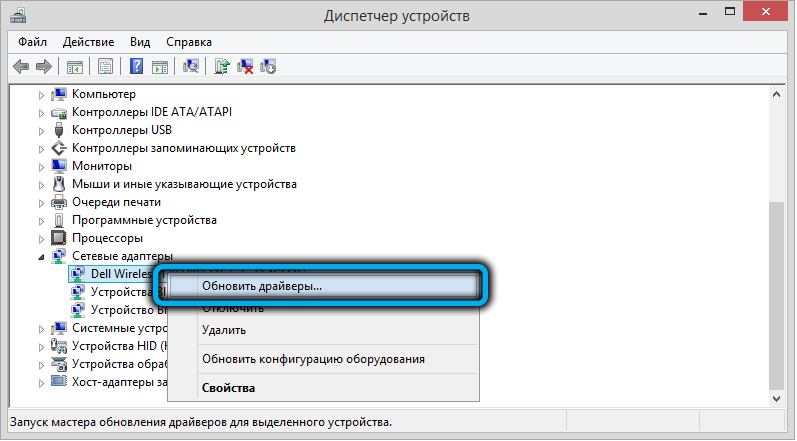
- Otevře se nové okno s nabídkou automatického vyhledávání ovladačů nebo jejich manuálního vyhledávání v počítači. Vyberte druhou možnost;
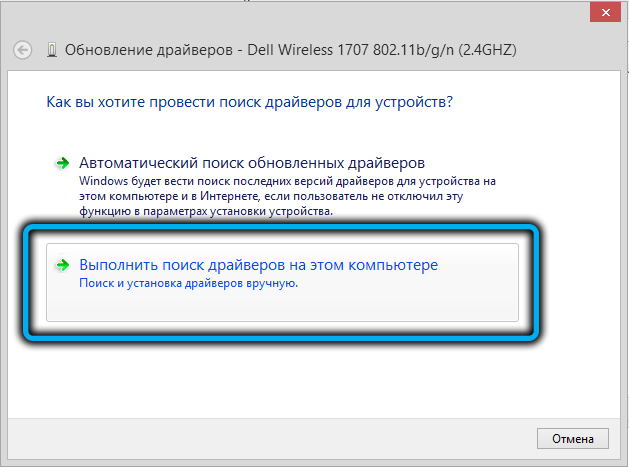
- Dirigent se otevře, uvádíme umístění řidiče načteného z oficiálních webových stránek (například na Flash Drive);
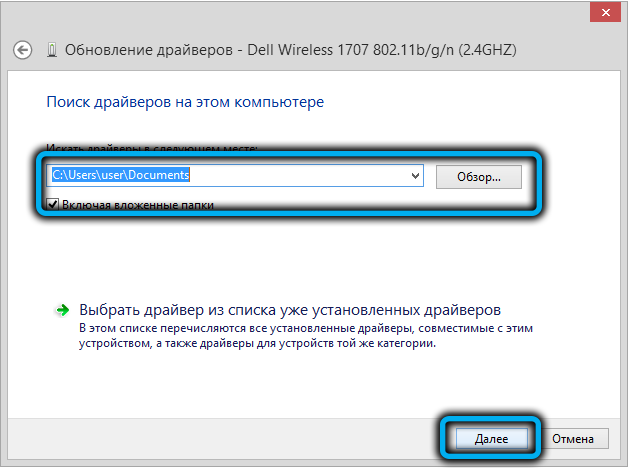
- Klikněte na OK, instalace staženého.
Zkontrolujte, zda instalace ovladače síťové karty pomohla ručně, můžete po restartování počítače po restartu počítače.
Odpojení antivirového softwaru
Často problém s příchodem chyby Netio.SYS v systému Windows 10/8/7 je spojen s aktivitami antivirového softwaru nainstalovaného na PC. Moderní antivirus je poněkud komplikovaný softwarový komplex sestávající z mnoha komponent, z nichž každá se specializuje na zvláštní rozmanitost síťových hrozeb.
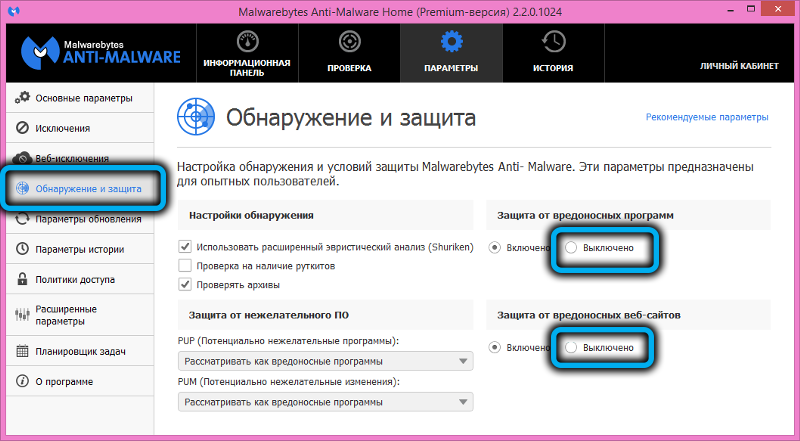
Stává se, že nepravdivě pracují a blokují přístup k internetu, na který operační systém odpovídajícím způsobem reaguje, zejména modul Netio.Sys. Jak ukazuje praxe, nejčastěji se to děje s antivirovým softwarem z Malwarebytes. Falešné práce s negativními důsledky jsou také nalezeny s antiviry od McAfee, AVG, Adguard, i když se jedná o velmi populární a efektivní softwarové produkty.
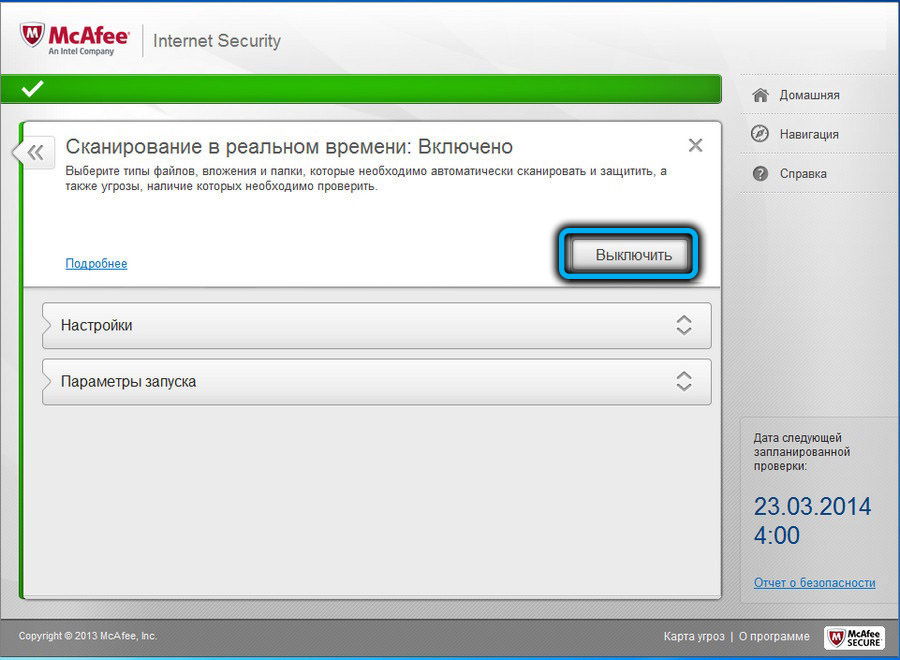
Zkuste dočasně vypnout antivirus a pracovat bez vnější ochrany. Pokud to pomůže, je lepší nahradit použitý antivirový taška jiným, výhodou je volba.
Odstranění problémového softwaru
Pokuste se zapamatovat si, zda problémy začaly vzhledem k vzhledu modré obrazovky v systému Windows na počítači po instalaci softwaru třetí strany. Mnoho programů nejen využívá možnost přístupu k síti, ale také se snaží manipulovat s síťovým zařízením pro optimalizaci rychlosti nebo z jiných důvodů. Někdy jsou takové pokusy nesprávné a vedou k chybě netio.Sys, doprovázený vzhledem zastávky.
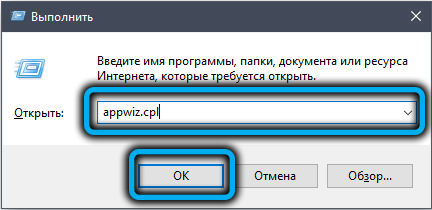
Procházejte příkazem „Expand“ AppWiz.CPL pečlivě zobrazit celý seznam programů nainstalovaných na PC. Pokud najdete ty, které sami nepoužíváte (například nejprve Nvidia Network Access Manager nebo Asus Gamer) nebo které jsou nainstalovány v poslední době, zkuste smazat a zkontrolovat, zda jsou viníky problémů sítě.
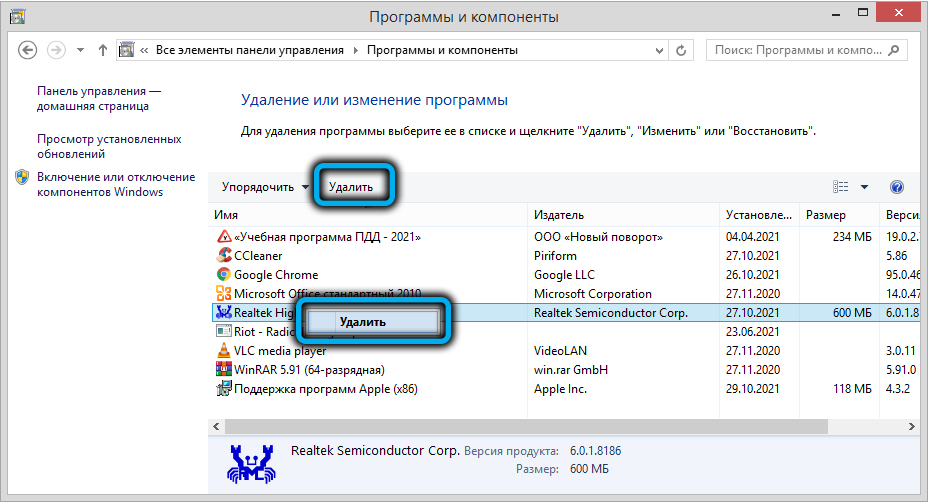
Spuštění nástroje pro obnovení systému
Síťový monitor NetIo.SYS lze také porušit v důsledku poškození jiných systémových souborů, protože jejich fungování je propojeno. Proto se vyplatí pokusit se použít nástroj pro vybudované - v systému Windows zvaný SFC - jedná se o skener důležitých systémových souborů, který kontroluje jejich integritu a snaží se je obnovit, pokud je detekována poškození.
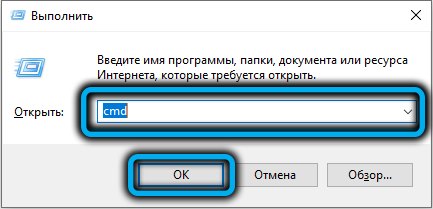
Chcete -li spustit nástroj, klikněte na Win+R, zadejte příkaz CMD, potvrďte zadejte stisknutím a do okna terminálu zadáme příkaz SFC /Scannow.
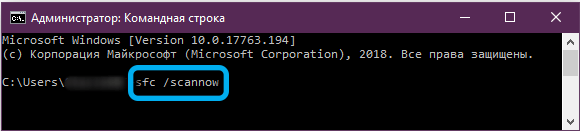
Když to funguje, musíte restartovat počítač a zkontrolovat výkon systému.
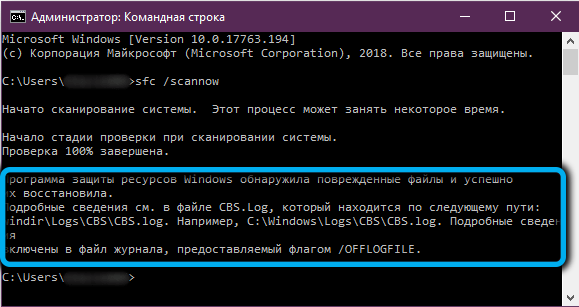
Obnovení systému
Pokud žádná z uvedených metod nepomohla, existuje spíše univerzální metoda, která vám umožní vrátit počítač do stavu, který měl k určitému datu. Jak jste již uhodli, mluvíme o obnově systému (za předpokladu, že tato funkce je zapnutá). Pokud je aktivní, Windows automaticky vytváří řídicí body v okamžicích vážných změn v počítači.
Můžete se pokusit vybrat kontrolní bod, datum vytvoření, které předcházelo vzhledu chyby Netio.Sys.
DŮLEŽITÉ. Spuštění postupu obnovy neovlivní uživatelská data (fotografie, videa, hudba, dokumenty), ale nainstalována po vybraném datu programu a ovladačů bude smazáno, proto se tento nástroj doporučuje, aby byl konečně použit.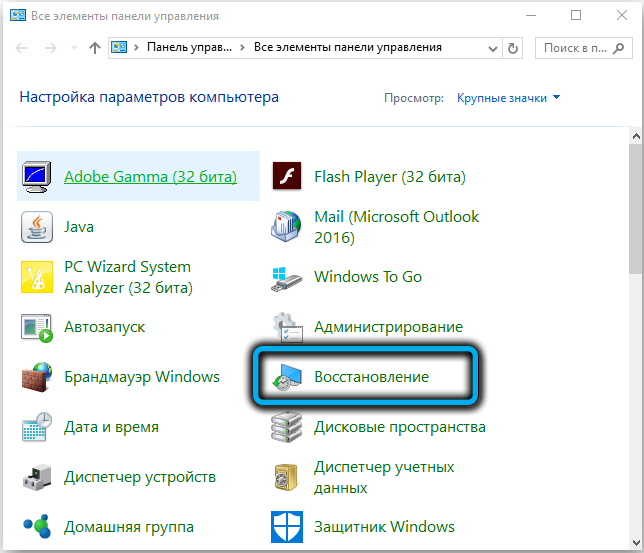
Chcete -li využít takovou příležitost, v konzole vyhledávání začněte vytočit slovo „obnova“ a když se zobrazí první výsledky, klikněte na řádek „Obnovení systému“.
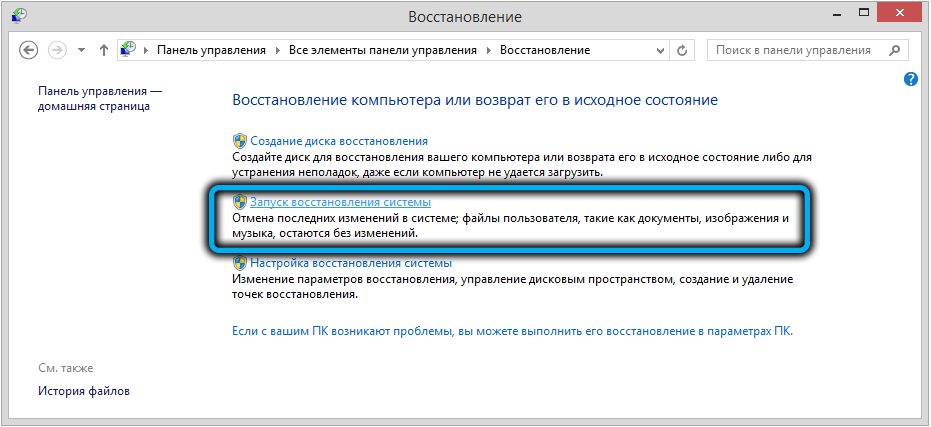
Odpovídající nástroj začne, klikněte na tlačítko „Next“, vyberte ovládací bod, klikněte na „Další“ a postupujte podle pokynů. Postup je poměrně dlouhý, takže se zásobujte a nevynucují události.
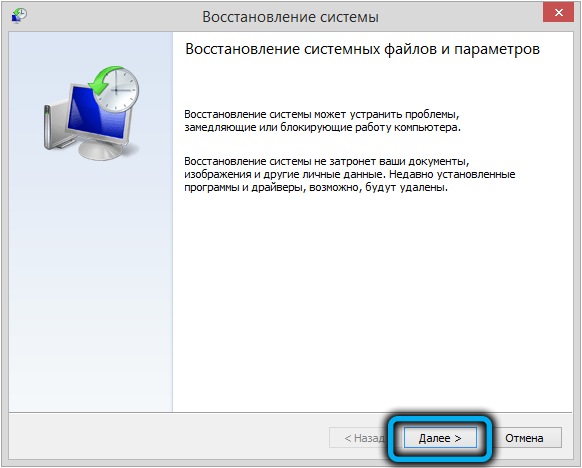
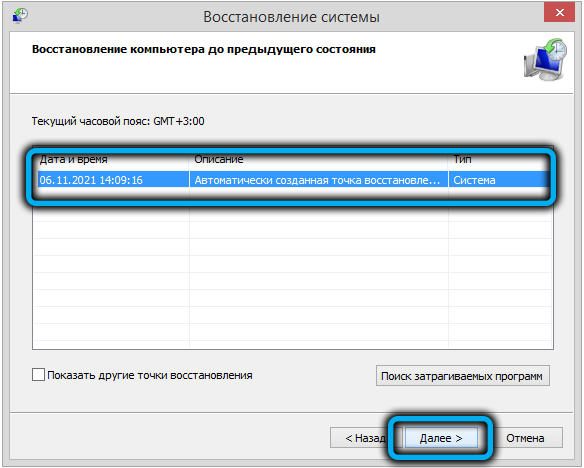
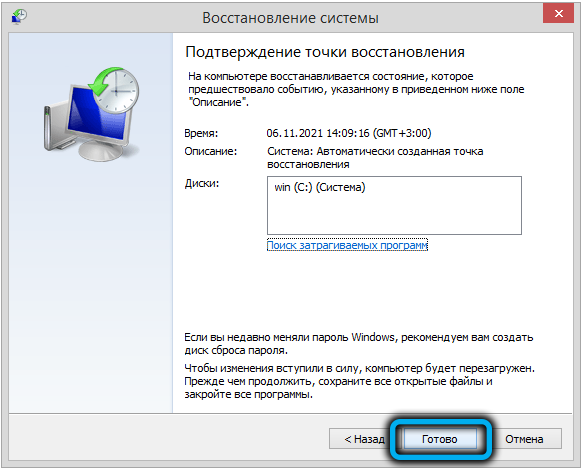
Pokud chyba Netio.SYS se objeví pouze tehdy, když je počítač zapnutý po opuštění režimu spánku nebo dokončení práce, ale chybí po tvrdém restartu nebo vypněte počítač pomocí tlačítka jeho dlouhodobým udržením, zkuste deaktivovat rychlé spuštění systému.
Uvedli jsme nejúčinnější metody pro opravu chyby NetIo.Sys. Doufáme, že k extrémnímu opatření, čistá instalace oken z nakládacího nosiče, se případ nedosáhne.
- « Základní aplikace Samsung Mambers pro Android
- Kde je koš skrytý v telefonech Samsung, jak jej najít a vyčistit »

